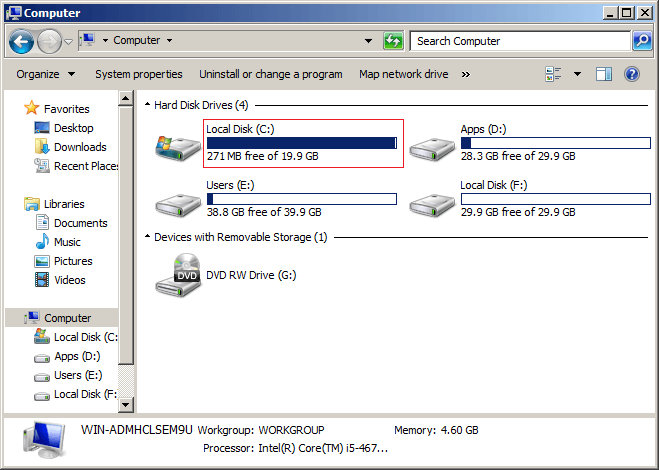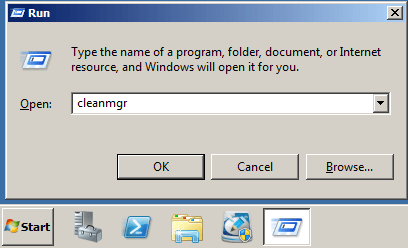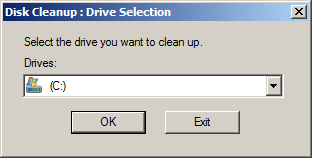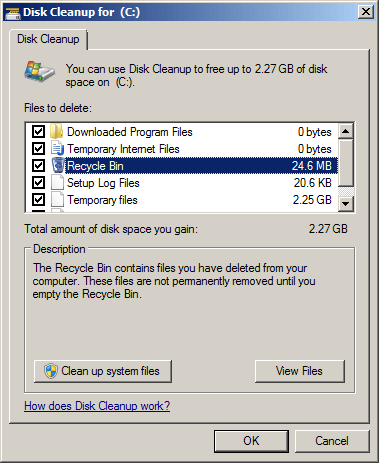Lav diskplass på Windows Server 2008 (R2)
System C-stasjonen begynner å bli full og Server 2008 "Lite diskplass”Varsel / advarsel dukker opp? Denne artikkelen introduserer hvordan du løser problemer med lite diskplass Windows Server 2008 (R2) raskt og enkelt.
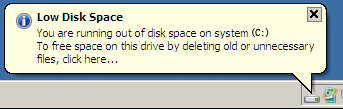
Om oss Server 2008 varsel om lite plass
Når en harddiskpartisjon har lite ledig plass, mottar du en pop-out ballongvarsel i systemmagasinet (Systray) som varsler deg om at datamaskinen din har lite eller at den er tom for diskplass når tersklene nærmer seg. Som standard er disse tersklene henholdsvis 200MB, 80MB og 50MB.
Det er farlig hvis system C:-stasjonen har lite diskplass, fordi det kan føre til at systemet sitter fast, starter på nytt uventet eller til og med krasjer. Server 2012 som endrer C-stasjonen til å være rød når ledig plass er mindre enn 10 %, Server 2008 kan ikke gjøre dette. Når advarselen om lav diskplass kommer ut, betyr det at C-stasjonen er nesten full, så du bør fikse dette problemet så raskt som mulig.
Slik fjerner du varsel om lite diskplass
Noen tilbakemeldinger om det Server 2008 Varselet om lite diskplass kommer ut i systemstatusfeltet ved en feiltakelse, fordi det er rikelig med ledig plass i system C:-stasjonen. I dette tilfellet kan du fjerne advarselen om lite diskplass med metoden nedenfor:
- Press
og
på tastaturet for å starte Kjør, skriv REGEDIT og trykk på Enter.
- Naviger til stedet: HKEY_CURRENT_USER \ Software \ Microsoft \ Windows\ Currentversion \ Policies \ Explorer
- Høyreklikk i det tomme området i høyre rute i Registerredigering og opprett en ny DWORD Verdi ved å velge Ny> DWORD-verdi.
- Navngi den nye DWORD-verdien NoLowDiskSpaceChecks
- Dobbeltklikk på den nye DWORD-verdien og tilordne den en verdi på 1.
- Lukk Register Editor og start datamaskinen på nytt.
Imidlertid, i de fleste tilfeller når advarselen om lite diskplass vises, betyr det at C-stasjonen faktisk er full. I denne situasjonen klikker du på denne advarselsballongmeldingen for å frigjøre diskplass. Hvis det forsvinner, følg trinnene nedenfor:
Press
og
på tastaturet for å starte Run, skriv “cleanmgrOg trykk Enter.
Velg C (eller annen) stasjon i nedtrekkslisten.
Velg filtypene som skal fjernes, og klikk på OK. Fremhev hvilken som helst type filer, du vil se beskrivelsen nederst.
Gjenta fra trinn 1 og klikk Rydd opp systemfiler i samme vindu over.
In Windows Server 2008 R2, Diskopprydding er ikke installert som standard, så du må aktivere eller installere den først. Lær hvordan du installerer og kjører Server 2008 Diskoppryddingsverktøy.
Selvfølgelig kan du bruke andre systemoptimaliseringsverktøy, men det opprinnelige Diskopprydding-verktøyet er godt nok. Det er i stand til å slette de fleste vanlige typer søppelfiler raskt og trygt. Til serveren som aldri frigjør diskplass, kan du få flere til 10 GB ledig plass.
Dette er imidlertid IKKE det siste trinnet. Mange tilbakemeldinger om at varslet om Low Disk Space dukker opp igjen etter å ha frigjort diskplass. Det er lett å forstå: mange typer nye søppelfiler produseres kontinuerlig, så den ledige plassen blir raskt spist opp.
Hvordan løse problemet med lite diskplass fullstendig?
For å løse dette problemet, trenger du to ekstra trinn:
- Utvid C-stasjonen så stor som mulig.
- Kjør diskopprydding for å fjerne nye søppelfiler månedlig.
På samme måte, hvis du bruker en 16 GB smarttelefon, blir den bedt om å rydde opp ofte, men hvis du bruker en 256 GB eller 512 GB enhet, vil du ikke støte på dette problemet på lang tid.
Med serverpartisjoneringsprogramvare slik som NIUBI Partition Editor, kan du overføre ledig plass fra andre partisjoner til C-stasjon, eller det er lite plass. Operativsystem, programmer og innstillinger, så vel som alt annet holder det samme. Se videoen hvordan du gjør det utvide diskpartisjonen på Server 2008:
- Hvis du bruker maskinvare RAID-matriser som RAID 0, 1, 5, 10, er trinnene for å krympe og utvide partisjon de samme. IKKE utfør operasjoner på raidkontrolleren.
- Ingen partisjonsverktøy kan utvide en stasjon ved å ta ledig plass fra en annen separert harddisk. Hvis det bare er C-stasjon på en disk, eller ikke nok ledig plass i alle partisjoner, kan du klone denne disken til en annen større en med NIUBI, så kan du utvide disse partisjonene med ekstra plass.
Foruten krymping og utvidelse av partisjon, kloning av diskstasjoner, NIUBI Partition Editor hjelper deg å utføre mange andre administrasjonsoperasjoner for diskpartisjoner.